安装kvm安装虚拟机centos
1 安装阿里云的镜像站
- #将原来的镜像备份
- cd /etc/yum.repos.d/
- mkdir back
- mv CentOS-Base.repo ./back/
- # 安装阿里的镜像
- wget -O /etc/yum.repos.d/CentOS-Base.repo http://mirrors.aliyun.com/repo/Centos-7.repo
2 安装KVM
- yum install qemu-kvm qemu-img virt-manager libvirt libvirt-python python-virtinst libvirt-client virt-install virt-viewer -y
- yum install -y virt-* libvirt bridge-utils qemu-img
安装包的解释
- qemu-kvm:qemu模拟器
- qemu-img:qemu磁盘image管理器
- virt-install:用来创建虚拟机命令的工具
- libvirt:提供libvirtd daemon来管理虚拟机和控制hypervisor
- libvirt-client:提供客户端Api用来访问server和提供管理虚拟机命令行工具的virsh实体
- virt-viewer:图形控制台
校验
- # lsmod命令用于显示已载入系统的模块。
- lsmod | grep kvm
- kvm_intel
- kvm kvm_intel
- irqbypass kvm
3 开启KVM 并设置开机自动启动
- systemctl start libvirtd # 开启kvm
- systemctl enable libvirtd # 开机自启
查看kvm运行的状态
- systemctl status libvirtd
- Unit vlibvitd.service could not be found.
- [root@bogon yum.repos.d]# systemctl status libvirtd
- ● libvirtd.service - Virtualization daemon
- Loaded: loaded (/usr/lib/systemd/system/libvirtd.service; enabled; vendor preset: enabled)
- Active: active (running) since Thu -- :: CST; 18min ago
- Docs: man:libvirtd()
- https://libvirt.org
- Main PID: (libvirtd)
- Tasks: (limit: )
- CGroup: /system.slice/libvirtd.service
- ├─ /usr/sbin/dnsmasq --conf-file=/var/lib/libvirt/dnsmasq/default.conf --leasefile-ro --dhcp-script=/...
- ├─ /usr/sbin/dnsmasq --conf-file=/var/lib/libvirt/dnsmasq/default.conf --leasefile-ro --dhcp-script=/...
- └─ /usr/sbin/libvirtd
- Sep :: bogon systemd[]: Starting Virtualization daemon...
- Sep :: bogon systemd[]: Started Virtualization daemon.
- Sep :: bogon dnsmasq[]: read /etc/hosts - addresses
- Sep :: bogon dnsmasq[]: read /var/lib/libvirt/dnsmasq/default.addnhosts - addresses
- Sep :: bogon dnsmasq-dhcp[]: read /var/lib/libvirt/dnsmasq/default.hostsfile
进入/etc/sysconfig/network-scripts,将em2网卡备份
修改em2网卡
- TYPE=Ethernet
- BRIDGE=br0 # 新加的
- PROXY_METHOD=none
- BROWSER_ONLY=no
- BOOTPROTO=none
- DEFROUTE=yes
- IPV4_FAILURE_FATAL=no
- IPV6INIT=no
- IPV6_AUTOCONF=yes
- IPV6_DEFROUTE=yes
- IPV6_FAILURE_FATAL=no
- IPV6_ADDR_GEN_MODE=stable-privacy
- NAME=em2
- UUID=0cd14e14--4e79-b607-d72ca5594041
- DEVICE=em2
- ONBOOT=yes
- #HWADDR=:A8::4A:BF:3C
创建br0网卡写如下内容,或将em2网卡的配置文件复制一份给br0网卡并修改
- TYPE=Bridge
- PROXY_METHOD=none
- BROWSER_ONLY=no
- BOOTPROTO=none
- DEFROUTE=yes
- IPV4_FAILURE_FATAL=no
- IPV6INIT=no
- IPV6_AUTOCONF=yes
- IPV6_DEFROUTE=yes
- IPV6_FAILURE_FATAL=no
- IPV6_ADDR_GEN_MODE=stable-privacy
- NAME=br0
- #UUID=0cd14e14--4e79-b607-d72ca5594041
- DEVICE=br0
- ONBOOT=yes
- IPADDR="192.168.13.223"
- PREFIX=""
- GATEWAY="192.168.13.1"
4 安装虚拟机
- virt-install --name=node9 --memory=,maxmemory= --vcpus=,maxvcpus= --os-type=linux --os-variant=rhel7 --location=/iso/CentOS--x86_64-DVD-.iso --disk path=/kvm/node9.img,size= --bridge=br0 --graphics=none --console=pty,target_type=serial --extra-args="console=tty0 console=ttyS0"
- 命令说明:
- --name 指定虚拟机的名称
- --memory 指定分配给虚拟机的内存资源大小
- maxmemory 指定可调节的最大内存资源大小,因为KVM支持热调整虚拟机的资源
- --vcpus 指定分配给虚拟机的CPU核心数量
- maxvcpus 指定可调节的最大CPU核心数量
- --os-type 指定虚拟机安装的操作系统类型
- --os-variant 指定系统的发行版本
- --location 指定ISO镜像文件所在的路径,支持使用网络资源路径,也就是说可以使用URL
- --disk path 指定虚拟硬盘所存放的路径及名称,size 则是指定该硬盘的可用大小,单位是G
- --bridge 指定使用哪一个桥接网卡,也就是说使用桥接的网络模式
- --graphics 指定是否开启图形
- --console 定义终端的属性,target_type 则是定义终端的类型
- --extra-args 定义终端额外的参数
开始安装后,正常的情况下会进入到这样一个界面:
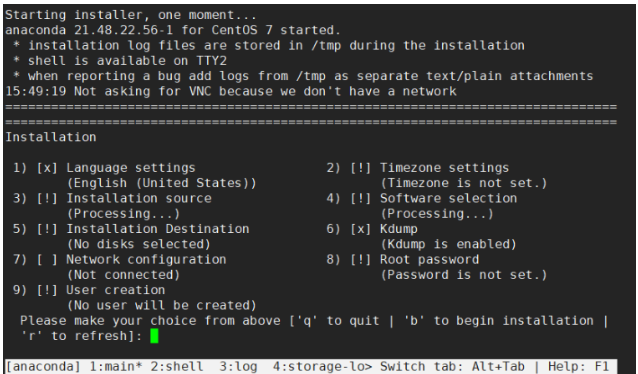
这是让你配置语言、时区、安装源、网络、密码等信息,就和我们在VMware里安装CentOS虚拟机是一样的,只不过这个是命令行形式,而VMware里是图形界面罢了。
首先设置语言,按数字1,回车进入以下界面:
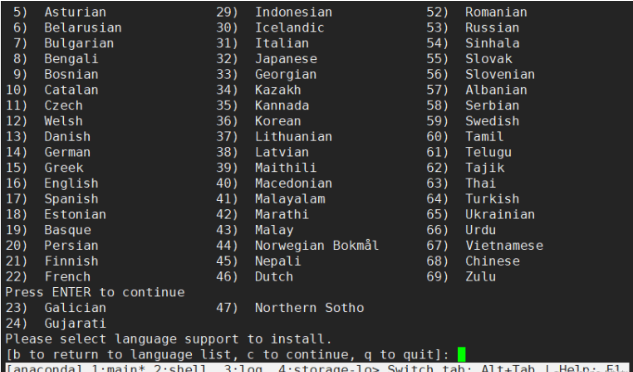
例如我要选Chinese就按数字68并回车即可,回车之后会让你选择是中文简体还是繁体,也是按下相应的数字并回车即可:

配置完成之后又会再次回到配置界面,这次我们来设置时区:
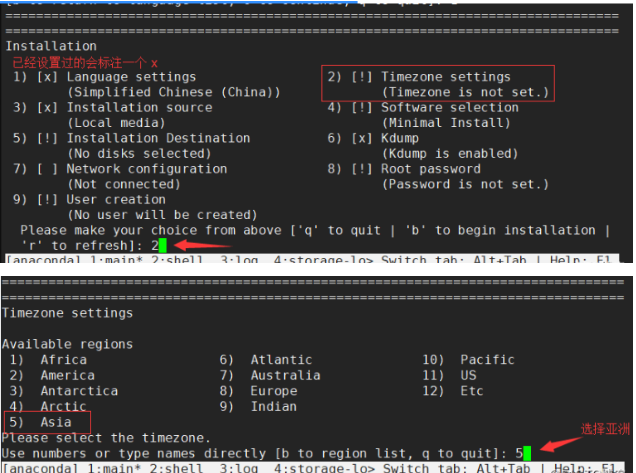
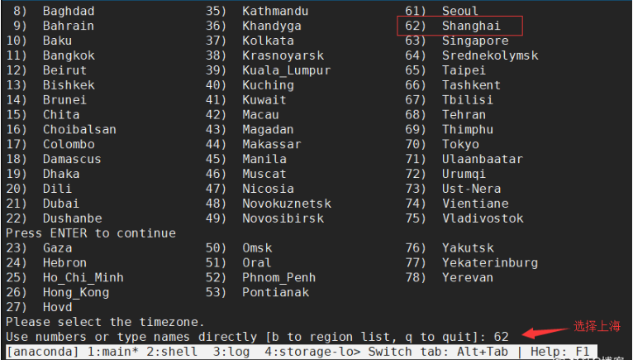
设置系统安装盘:
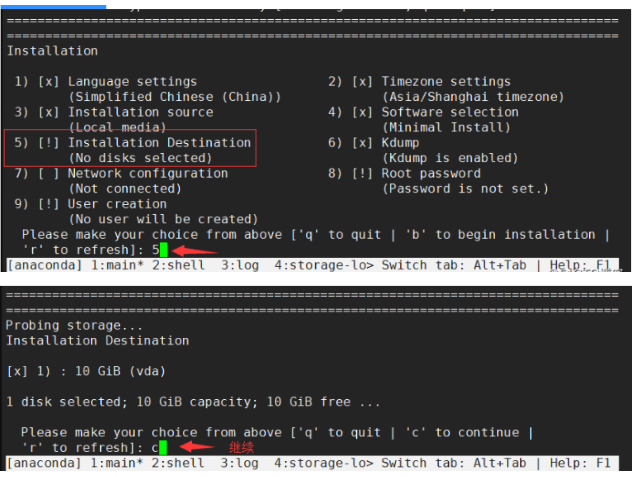
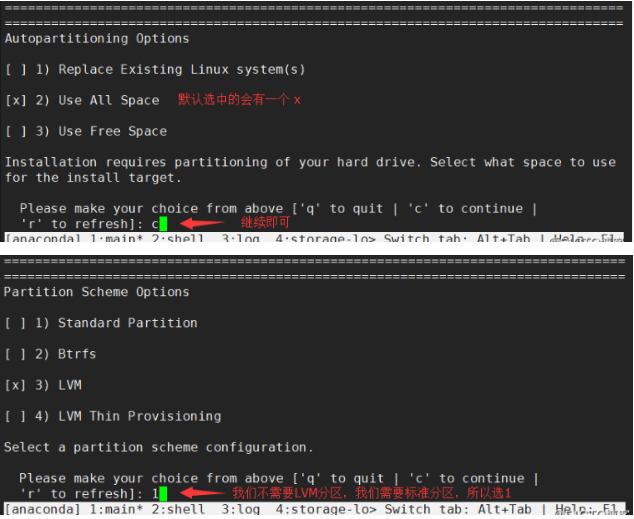
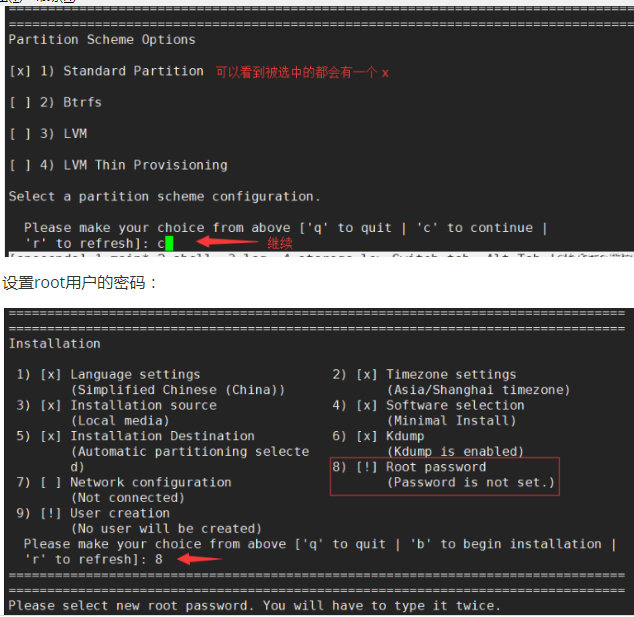
最后开始安装系统:
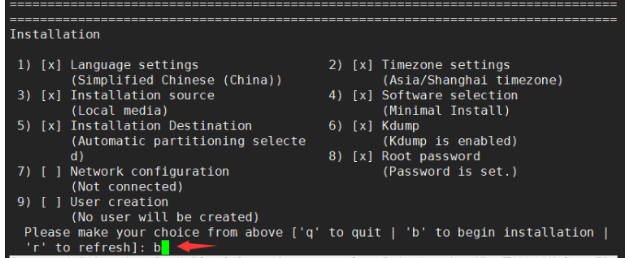
安装完成之后就会停止在以下这个界面,按一下回车即可,这时就会重启安装完的系统:
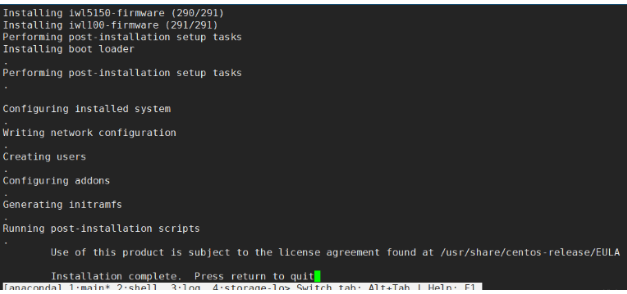
5 虚拟机管理
查看虚拟机配置文件
- [root@localhost ~]# ls /etc/libvirt/qemu/
- networks node1.xml
- [root@localhost ~]# ls /etc/libvirt/qemu/networks/
- autostart default.xml
- [root@localhost ~]# ls /etc/libvirt/qemu/networks/autostart/
- default.xml
- [root@localhost ~]#
重启成功之后就会入到登录界面,可以看到我这里是成功登录的:
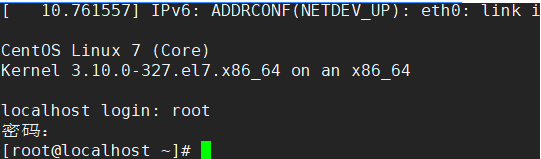
这时我们是处于一个虚拟终端的,因为安装了虚拟机,如果要退出来的话,应该说是切出来,按 Ctrl + ] 即可。
- dhclient eth0 # 为虚拟机分配ip
- 编辑网卡配置文件将ip设置为静态的
- systemctl restart network # 重启网络服务
安装好虚拟机的配置
- iptables -F
- systemctl stop firewalld
- systemctl disable firewalld
- setenforce
- sed -i s/SELINUX=enforcing/SELINUX=disabled/ /etc/selinux/config
- systemctl stop NetworkManager
- systemctl disable NetworkManager
- yum -y install vim
管理虚拟机的常用命令
- # virsh list //查看已打开虚拟机列表
- # virsh list --all //查看所有虚拟机列表
- # virsh version //查看virsh版本号
- # virsh start node1 //启动node1虚拟机
- # virsh shutdown node1 //关机node1虚拟机
- # virsh destroy node1 //强制关机node1虚拟机
- # virsh dumpxml node1 > node1.xml //导出node1虚拟机配置文件
- # virsh undefine node1 //取消node1定义
- # virsh define node1.xml //重新定义node1
- # virsh autostart node1 //设置开机自启动node1
- # virt-clone -o node1 -n node1-clone-f /data/images/node1-clone.img //克隆虚拟机
- [root@localhost ~]# virsh console node1 # 进入指定的虚拟机,进入的时候还需要按一下回车
安装kvm安装虚拟机centos的更多相关文章
- 安装KVM及虚拟机
创建lvm 安装kvm相关的包 需要安装的包 安 ...
- CentOS安装KVM步骤虚拟机,绝对实用!
KVM(Kernel-based Virtual Machine)速记.这是rhel5.4最新的虚拟化技术启动,现在只支持红帽64位rhel5.4在执行KVM,硬件必须支持同一时间VT技术,网上找 ...
- KVM安装部署
KVM安装部署 公司开始部署KVM,KVM的全称是kernel base virtual machine,对KVM虚拟化技术研究了一段时间, KVM是基于硬件的完全虚拟化,跟vmware.xen.hy ...
- 【KVM安装】在Centos6.8中安装KVM
阅读目录 前题条件 章节1:安装Centos6.8-进行硬件检测 章节2:配置网络-设置桥接方式 章节3:安装KVM 章节4:OVA转qcow2 章节5:使用KVM创建虚拟机 章节6:参考链接 前题条 ...
- 1-安装kvm及虚拟机
安装KVM及虚拟机 1. 创建lvm 2. 安装kvm相关的包 需要安装的包 安装好后,进入系统,发现没有eth0 然后重启网络 然后就看到了eth0,以及ip 挂载光盘 ' ...
- CentOS 7.5 安装KVM虚拟机(Windows)
一.KVM环境搭建1.检测系统是否支持cat /proc/cpuinfo | egrep 'vmx|svm' KVM是基于x86虚拟化扩展(Intel VT 或者 AMD-V)技术的虚拟机软件,所以查 ...
- CentOS 7.5 安装KVM虚拟机(Linux)
1.认识理解KVM虚拟机 Kernel-based Virtual Machine的简称,是一个开源的系统虚拟化模块,自Linux 2.6.20之后集成在Linux的各个主要发行版本中.它使用Linu ...
- CentOS7.2上用KVM安装虚拟机window10踩过的坑
最近两个星期一直在琢磨kvm安装window10操作系统,并且通过桥接模式与外界通信,经历了九九八十一难,终于搞定.下面就记录以下我们在探索的过程中踩过的坑. 安装KVM 1. 系统要求:需要一台可以 ...
- CentOS 7 安装配置KVM 通过KVM安装CentOS系统
搭建环境 : CentOS 7 [root@KVM ~]# systemctl stop firewalld [root@KVM ~]# systemctl disable firewalld [ro ...
随机推荐
- RocketMQ问题
RocketMQ原理(4)——消息ACK机制及消费进度管理 RocketMQ消费者,设置setConsumeFromWhere无效的问题 MQ的CONSUME_FROM_LAST_OFFSET未生效 ...
- hive分区理念介绍
一.背景 1.在Hive Select查询中一般会扫描整个表内容,会消耗很多时间做没必要的工作.有时候只需要扫描表中关心的一部分数据,因此建表时引入了partition概念. 2.分区表指的是在创建表 ...
- 更改Ubuntu下默认Python版本
更改Ubuntu下默认Python版本 首先查看系统内有哪些版本的Python ls /usr/bin/python* 查看当前python版本 python --version 基于用户修改默认版本 ...
- 使用tippecanoe把GeoJSON制作成供mapbox展示的矢量切片vectortile
本文记录一下把geojson格式的数据制作成本地的矢量切片,并在mapbox中展示的过程. 1.切片 1.1 矢量数据需要先转换为geojson,如果是shp格式可以使用QGIS或者下载shp2gwo ...
- 003_硬件基础电路_LM2596
以下内容全部从文档中获取有用信息的 链接:https://pan.baidu.com/s/1fEbtY616bJWsuaDOZ0CUjw提取码:1byu 复制这段内容后打开百度网盘手机App,操作更方 ...
- Linux 查看实时网卡流量的几种方式
在工作中,我们经常需要查看服务器的实时网卡流量.通常,我们会通过这几种方式查看Linux服务器的实时网卡流量. 1. sar -n DEV 1 2 sar命令包含在sysstat工具包中,提供系统的众 ...
- mongodb 4.0.5 集群搭建五台集群
配置文件采用yaml方式来配置 生产中取消了仲裁者的角色,因为仲裁者也不会存储数据,只是起到选举的作用,线上为了保证数据安全,每份数据都会配置两个副本集,也就是每份数据存储了三份. 优化配置,采用五台 ...
- PostgreSQL 使用PG_Rman进行物理备份
背景 在Oracle下我们可以使用rman进行物理备份,支持数据库的全量.增量.归档的备份模式而PostgreSQL作为开源数据库,近些时间来也一直向商业版数据库看齐,也推出了开源功工具pg_rman ...
- vue自定义弹框
vue 全局自定义简单弹框 https://www.jianshu.com/p/1307329aa09e https://www.cnblogs.com/crazycode2/p/7907905.ht ...
- nowcoder 181045 / 克洛涅的多项式 构造+思维
题意:有多项式 $F(x),G(x)$,最高次项分别为 $n,m$.$F(x)$ 最高次项系数为 $1$. $m<n$ 给定 $n$ 个不同的点值,满足 $F(x[i])=G(x[i])$ 给定 ...
